|
Le temps du muguet

|
Ce tutoriel est une création personnelle, réalisée avec
PSP 13.
Toute ressemblance n'est que pure coïncidence.
Il est strictement interdit de reproduire ou de
distribuer ce tutoriel sans ma permission écrite.
Traduit en
 par Misstyca, köszönöm Misstica !
par Misstyca, köszönöm Misstica !

Traduit en
 par Elena :
Спасибо
Елена:) par Elena :
Спасибо
Елена:)
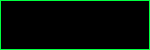
Traduit en
 par Misstyca, danke Misstyca :)
par Misstyca, danke Misstyca :)

Traduit en
 par StarDesignPsp: gracias Stella !
par StarDesignPsp: gracias Stella !

Traduit en
 par ASDWebdesigns : thank you Anya !
par ASDWebdesigns : thank you Anya !

Traduit en
 par Byllina : grazie Byllina !
par Byllina : grazie Byllina !

Traduit en
 par Nocturnes psp World : bedankt, Angela !
par Nocturnes psp World : bedankt, Angela !

Vous
aurez besoin du matériel suivant pour faire ce tutoriel
Filtres
* AAA Frames
* AP Lines - Lines Silverlining
* Bkg Designer
(à importer dans Filters Unlimited)
* Cybia - Screenworks
* Filters Factory A
* Filters Factory M
-
Tiler 1
(inclus dans le fichier
matériel)
à importer dans Filters Unlimited
* Filters Unlimited
*
Harry Button
Tools
-
Prisma Button
(inclus dans le fichier matériel)
à importer dans Filters Unlimited
*
Italian Editors Effects
(à
importer dans Filters Unlimited)
* L&K- L&K 's Zitah
* Mura's Seamless
Nik Color Effects Pro
*
Penta Com
(à importer dans Filters
Unlimited)
* Simple
* Toadies
Pour télécharger ces filtres, cliquez ici :

Avec
l'amicale autorisation de Janaly et de Gigi, merci à
vous deux !
(laissez le temps à la page de se
télécharger)
Installer les filtres dans le répertoire Plugins de
votre choix.
Matériel
Tubes – Sélections - Image - Tubes de décoration
Placer le matériel dans les répertoires de votre choix.
Placer les sélections dans votre dossier Sélections de PSP.
Tubes
Le tube est une création de
Maëlle, que je remercie.

(Certains tubes ou éléments de décoration proviennent
de groupes de partage :
Si l'un d'entre eux n'était pas libre de droit,
merci de me contacter, afin que je puisse vous en rendre
crédit
ou bien le retirer si vous le souhaitez).
**
Il est strictement interdit d'enlever la signature, de renommer
les tubes
ou de redistribuer les tubes sans
l'autorisation écrite
des créateurs de ces tubes.
**
Merci de respecter leurs conditions d'utilisations.
Télécharger le matériel ici
:

Préparation.
Faire une copie des
tubes (Fenêtre - Dupliquer), par précaution, fermer les
originaux.
Placer les
sélections dans le répertoire My PSP Files de PSP,
dossier Sélections
Voici mon choix de couleurs :
Palette Styles et Textures
Avec l'outil
Pipette

Choisir 2 couleurs
de votre tube,
J’ai choisi la couleur #09632f (une couleur assez foncée) pour le Premier plan
Et la couleur #aac264 (claire) pour l'Arrière Plan
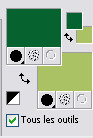
Sauvegardez
souvent !
Vous êtes prêts ? Alors allons-y !
|
Pour vous guider pendant la création de ce tag,
cliquer sur cette flèche avec le bouton gauche de la souris
et déplacer pour marquer votre ligne
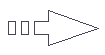 |
Étape 1
Ouvrir une image 1000 x 600, fond transparent.
Sélections - Sélectionner tout
Ouvrir l'image " butterfly_lily.jpg "
Modifier - Copier
Retourner à l'image transparente 1000 x 600
Modifier - Coller dans la
sélection
MSélections - Ne
rien sélectionner
Réglage
-
Flou -
Flou Gaussien
Rayon = 20
Note : Si vous désirez
modifier la couleur de votre tag, vous pouvez le faire à
cette étape
(Effets - Modules Externes - Adjust - Variations, par
exemple)
Étape 2.
Effets - Modules
externes - I.C.NET Softwares - Filters
Unlimited -
Filetrs
Factory A -
Holidays in Egypt
Configuration : 85

Effets -
Modules externes -
Toadies -
Weaver
Configuration : 102 - 192 - 14
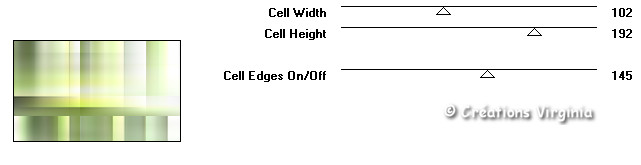
Effets -
Modules externes -
Simple -
Pizza Slice Mirror
Effets
-
Effets de bords -
Accentuer
Étape 3.
Couches -
Dupliquer
Effets - Modules
externes - I.C.NET Softwares - Filters
Unlimited -
Filetrs
Factory M - Tiler
1
Configuration : 97 - 3 12 - 87

Réglage -
Netteté -
Davantage de Netteté
Étape
4
Couches -
Dupliquer
Outil
Sélectionner:
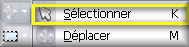 (ou bien appuyer sur la lettre "K" du clavier)
(ou bien appuyer sur la lettre "K" du clavier)
Mode Echelle:

A l'aide du repère central en haut (le
curseur se transforme en double flèche blanche)
déplacer ce calque vers le bas à
350 pixels de Hauteur
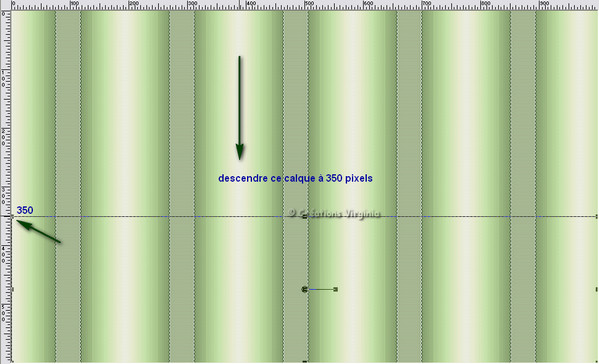
Cliquer sur
un autre outil pour désactiver l'outil "Sélectionner"
(ou bien appuyer sur la lettre "M" du clavier.)
Étape 5.
Palette
des calques
Fermer les 2 calques de dessous
pour bien voir votre travail
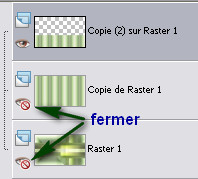
Effets - Modules
externes - I.C.NET Softwares - Filters
Unlimited -
Italian
Editors Effects -
Raggi di Luce
Configuration : par défaut
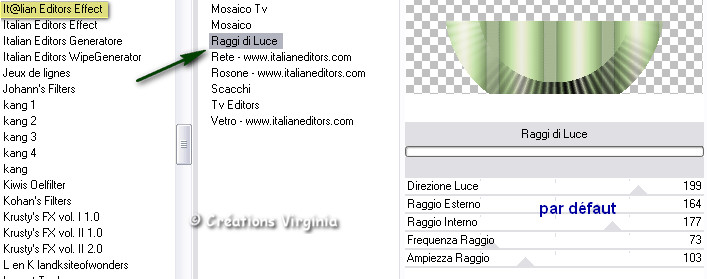
Effets - Modules
externes - I.C.NET Softwares - Filters
Unlimited -
Bkg Designer
sf 10.1 - 4 way
Average
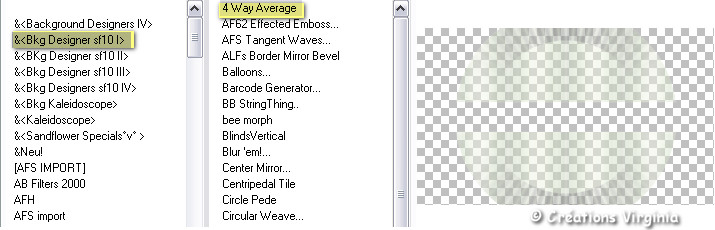
Réglage
-
Netteté -
Netteté
Palette des
calques
Renommer ce calque "Raggi de luce"
(Valider votre saisie en appuyant sur la touche
"Entrée de votre clavier)
Fermer ce calque
Ouvrir et Activer le calque du bas
(raster 1)
Couches - Arranger -
Déplacer vers le haut
Vous devriez
avoir ceci :
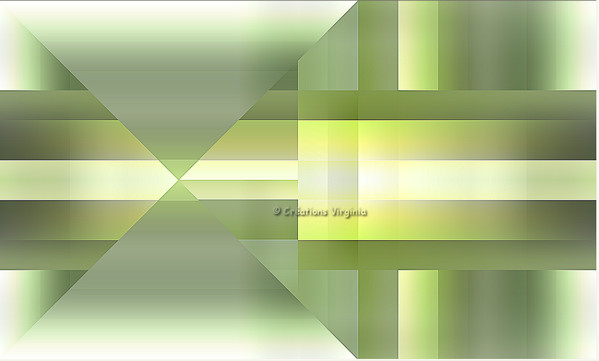
Et votre palette
des calques est comme ceci :

Étape 6.
Rester placé sur le calque sélectionné (Raster 1)
Sélections -
Charger/enregistrer une sélection - charger
la sélection à partir du disque
Repérer la sélection
"vir_sel_muguet01.PspSelection"
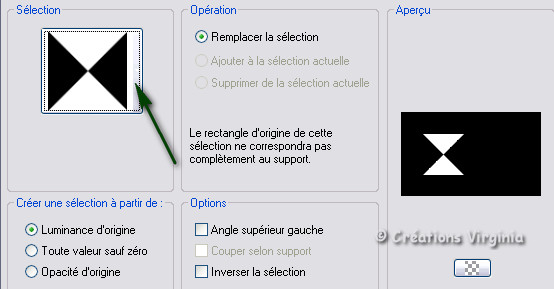
Cliquer sur "Charger".
Sélections -
Transformer la sélection en calque
Garder la sélection
Palette des Calques
Avec le bouton droit de la
souris,
Renommer ce calque "Forme"
(Valider votre saisie en appuyant sur la touche "Entrée"
(Enter) de votre clavier)
Garder la sélection
Effets - Modules Externes -
AP Lines -
Lines Silverlining
Configuration : Backslash
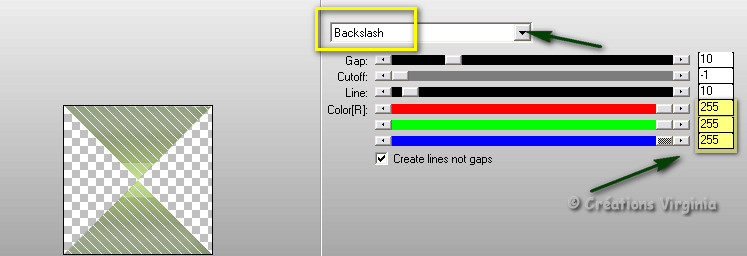
Sélections - Modifier
Sélectionner les bordures de la
sélection
Configuration :
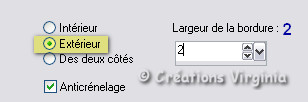
Outil Pot de peinture

Configuration :

Appliquer la couleur de premier plan (vert
foncé) dans la sélection.
Sélections -
Ne rien sélectionner.
Étape 7.
Couches -
Dupliquer
Effets - Modules
externes - Mura's
Seamless - Tiling
Part
Configuration :
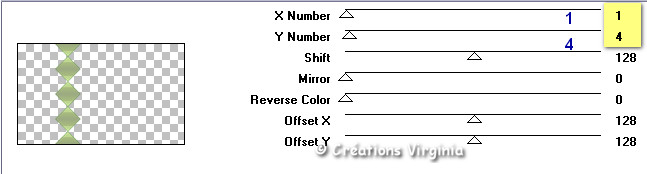
Étape 8.
Rester placé sur ce calque
Couches -
Dupliquer :
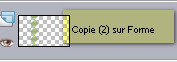
Sélections -
Charger/enregistrer une sélection - charger
la sélection à partir du disque
Repérer la sélection
"vir_sel_muguet02.PspSelection"
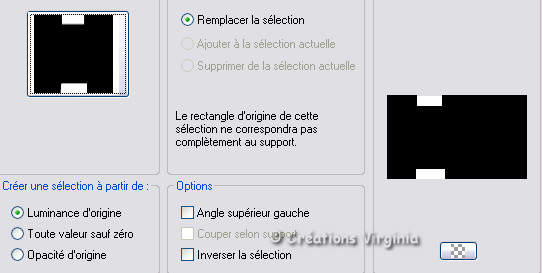
Cliquer sur "Charger".
Appuyer sur la
Touche "Suppr" (Delete)
de votre clavier.
Sélections -
Ne rien sélectionner.
Étape
9
Rester placé sur ce calque (= Copie 2 sur
Forme)
Modifier -
Copier
Modifier - Coller comme nouvelle
image
Enregistrer
cette nouvelle image
et la nommer "losanges"
(Laisser cette image en attente)
Étape 10
Retourner à votre tag
Palette des calques
Changer le Mode du calque
(= Copie 2 sur Forme)
pour "Recouvrement"
Activer
le calque du dessous
(= Copie de Forme)
Effets - Effets
3D - Ombre de Portée
1 - 1 - 40 - 40 / Couleur
Noir.
Activer à
nouveau
le calque du dessous
(= Forme)
Effets - Effets
3D - Ombre de Portée
4- -2 - 40 - 40 / Couleur
Noir.
Vous devriez
avoir ceci :
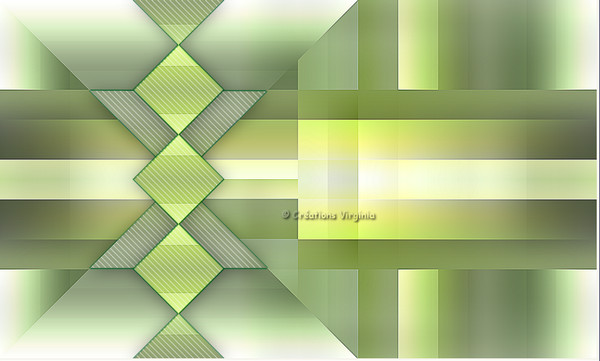
Votre palette
des calques se présente ainsi :

Étape 11
Palette des Calques
Ouvrir et
Activer le calque du haut de la
pile (raggi de luce)
Outil
Sélection Rectangle

Dans la barre du haut, cliquer sur "Sélection
personnalisée"

Saisir les valeurs suivantes aux endroits appropriés :
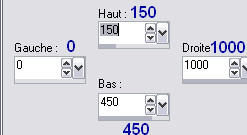
Modifier -
Effacer
(ou bien appuyer sur la touche "Suppr" de votre clavier)
Effets - Effets
3D - Ombre de Portée
4- -2 - 40 - 40 / Couleur
Noir.
Sélections
- Ne rien sélectionner
Couches - Fusionner - Calques
visibles
Étape
12
Palette
des Calques
Rester placé sur le calque sélectionné (= Fusionné)
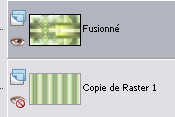
Image -
Redimensionner
Décocher
"Redimensionner tous les calques"
Redimensionner à
80%.
Image - Rotation
Libre - Gauche
coché - 90
Configuration :

Réglage - Netteté -
Netteté
Étape
13
Palette Styles et textures
Choisir une nouvelle couleur
d'Arrière Plan
J'ai choisi la couleur : #82bb84

Ouvrir la
fenêtre du
Dégradé de Premier plan
Repérer le dégradé Premier plan - Arrière-plan
(Corel_06_029)
Configuration :
Style
Linéaire
- Angle = 0 - Répétitions =
1 -
Inverser = décoché
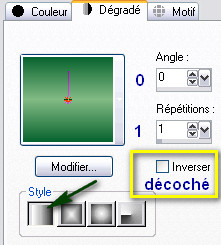
Sélections -
Sélectionner Tout
Sélections - Flottante
Sélections - Modifier - Sélectionner
les bordures de la sélection
Configuration : Extérieur - 4

Outil Pot de peinture

Configuration :

Appliquer le dégradé de premier plan dans la
sélection.
Sélections -
Transformer la sélection en
calque
Sélections -
Ne rien sélectionner.
Effets - Modules
externes - Cybia -
Screenworks
Configuration : Close
Knit
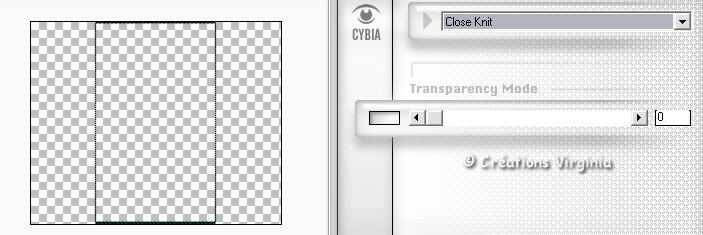
Couches - Fusionner - Fusionner le
calque du dessous.
Étape 14
Palette des Calques
Ouvrir et
Activer le calque du fond (Copie
de raster 1)
Image - Rotation
Libre - Gauche coché - 90
Sélections - Sélectionner Tout
Sélections - Flottante
Sélections - Modifier - Sélectionner
les bordures de la sélection
Configuration : Extérieur - 4
Couches -
Nouveau calque raster
Outil Pot de peinture

Configuration : ne pas modifier le réglage
Appliquer le dégradé de premier plan dans la
sélection.
Effets - Effets
3D - Ombre de Portée
4 - 4 - 60 - 30 / Couleur
Noir.
Sélections -
Ne rien sélectionner.
Effets - Modules
externes - Cybia -
Screenworks
Configuration : Close
Knit
Étape 15
Sélections -
Charger/enregistrer une sélection - charger
la sélection à partir du disque
Repérer la sélection
"vir_sel_muguet03.PspSelection"
Cliquer sur "Charger".
Couches -
Nouveau calque raster
Outil Pot de peinture

Appliquer le dégradé dans la sélection
(ne pas modifier le réglage)
Sélections -
Ne rien sélectionner.
Couches -
Dupliquer
Étape 16
Rester placé sur ce calque (Copie de Raster 1)
Effets - Modules
externes - L&K
Siteofwonders - L&K's
Zitah
Configuration :
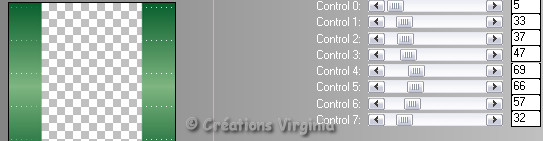
Étape 17
Palette
des Calques
Activer
le calque du dessous (= Raster1)
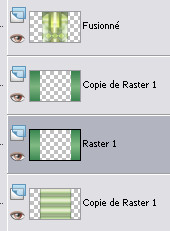
Effets - Modules
externes - I.C.NET Softwares - Filters
Unlimited -
Harry's
Button Tools - Prisma
Bouton
Configuration : par défaut
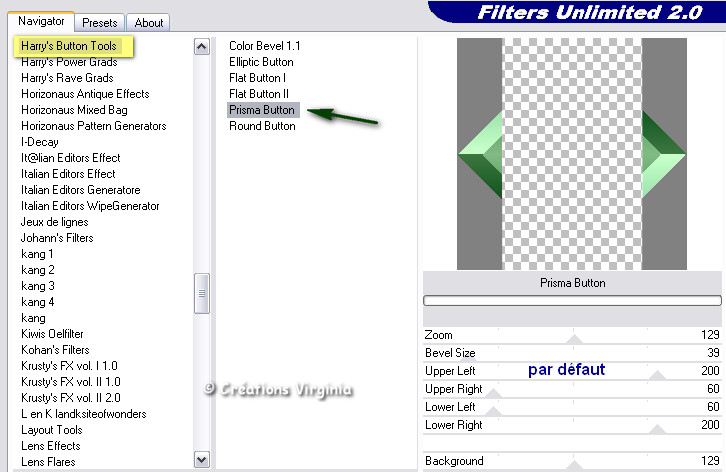
Couches -
Arranger -
Déplacer vers le haut
Vous devriez avoir ceci :
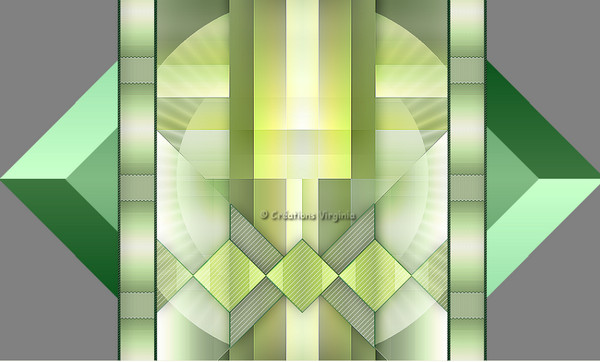
Étape 18
Sélections -
Charger/enregistrer une sélection - charger
la sélection à partir du disque
Repérer la sélection
"vir_sel_muguet04.PspSelection"
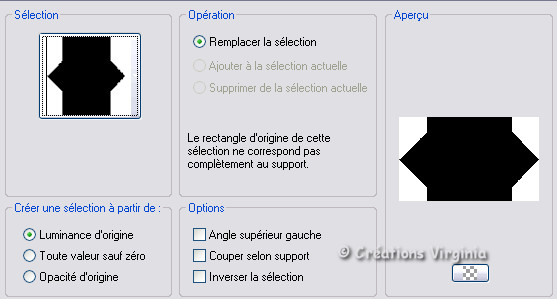
Cliquer sur "Charger".
Appuyer sur la
Touche "Suppr" (Delete)
de votre clavier.
Sélections -
Ne rien sélectionner.
Étape 19
Sélections -
Charger/enregistrer une sélection - charger
la sélection à partir du disque
Repérer la sélection
"vir_sel_muguet05.PspSelection"
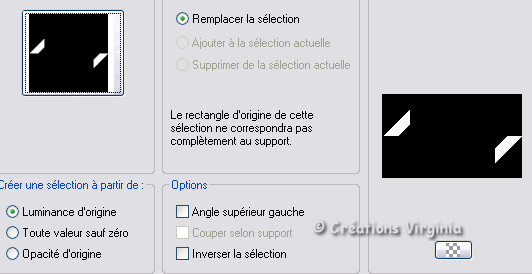
Cliquer sur "Charger".
Sélections -
Transformer la sélection en calque
Sélections -
Ne rien sélectionner.
Effets - Modules
externes - I.C.NET Softwares - Filters
Unlimited -
Database : IC.Net
Paper
Textures - Striped
Paper, Coarse
Configuration : par défaut
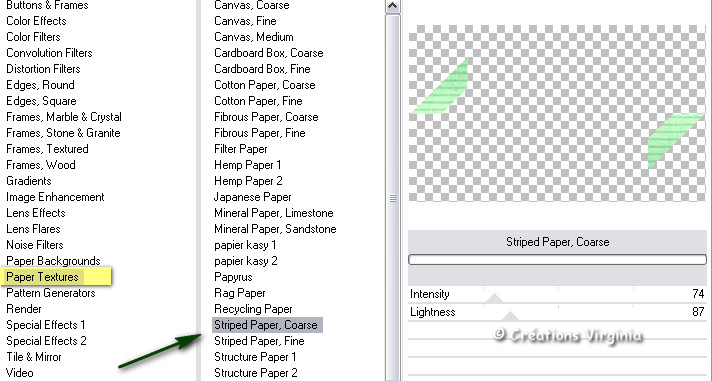
Couches - Fusionner -
Fusionner le calque de dessous.
Étape 20
Palette Styles et textures
Choisir une nouvelle couleur
d'Arrière Plan
J'ai choisi la couleur : #d4f362

(Ne pas modifier la configuration du Dégradé de
Premier Plan)
Sélections -
Charger/enregistrer une sélection - charger
la sélection à partir du disque
Repérer la sélection
"vir_sel_muguet06.PspSelection"

Cliquer sur "Charger".
Couches -
Nouveau Calque Raster
Outil Pot de peinture

Appliquer le dégradé dans la sélection
Sélections -
Ne rien sélectionner.
Effets - Modules Externes -
AP Lines -
Lines Silverlining
Configuration :
Dotty Grid
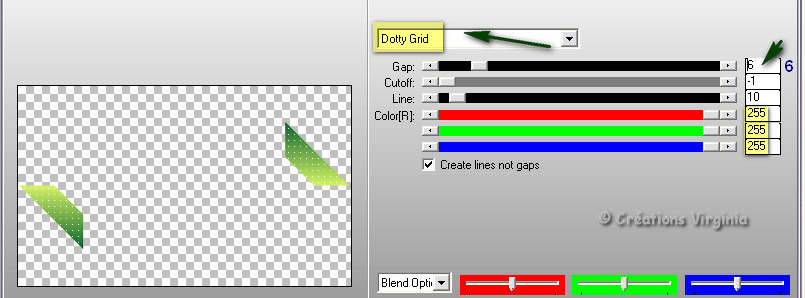
Couches - Fusionner -
Fusionner le calque de dessous.
Étape 21
Palette Styles et textures
Choisir une nouvelle couleur
d'Arrière Plan
J'ai choisi la couleur : # 7fc03f

Ne pas modifier la configuration du Dégradé de
Premier Plan
Sélections -
Charger/enregistrer une sélection - charger
la sélection à partir du disque
Repérer la sélection
"vir_sel_muguet07.PspSelection"
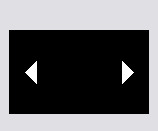
Cliquer sur "Charger".
Couches -
Nouveau Calque Raster
Outil Pot de peinture

Appliquer le dégradé dans la sélection
Effets - Modules Externes -
Penta Com -
Jeans
Configuration : par défaut
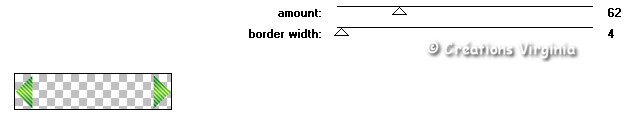
Effets - Effets
3D - Ombre de Portée
2 - 2 -
60 - 20 /
Couleur = Couleur Noir
Sélections -
Ne rien sélectionner.
Couches - Fusionner -
Fusionner le calque de dessous.
Rester placé sur ce calque (= Raster 1)
Effets - Effets
3D - Ombre de Portée
2 - 2 -
60 - 30 /
Couleur = Couleur Noir
Couches - Fusionner -
Tous aplatir
Vous devriez avoir ceci :
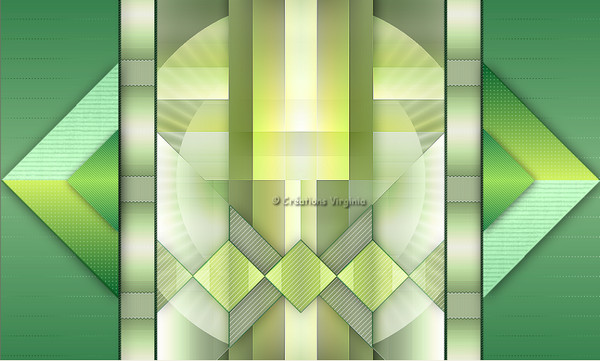
Étape 22
Palette Styles et textures
Choisir une nouvelle couleur
d'Arrière Plan
J'ai choisi la couleur : # e8f5da

Image
- Ajouter des bordures - Symétrique coché
1 Pixel - Couleur = Couleur
du Premier Plan 
2 Pixels - Couleur = Couleur
d'Arrière Plan
1 Pixel - Couleur = Couleur
du Premier Plan
50 Pixels - Couleur =
Couleur
d'Arrière Plan
Baguette Magique
Configuration :

Sélectionner cette bordure claire
Effets - Modules Externes -
AAA Frames -
Fotoframe
Configuration :
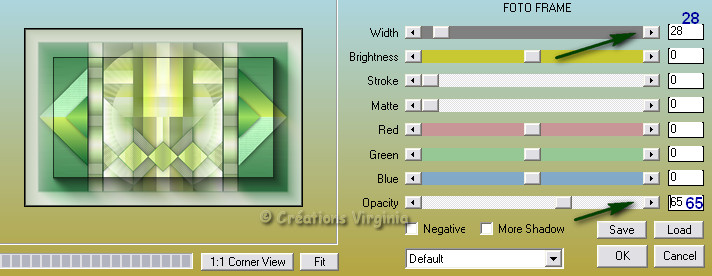
Sélections -
Ne rien sélectionner.
Étape 23
Ouvrir le tube"
2014EXCLUSIF-Maelledreams-Femme224.pspimage"
(femme)
Modifier - Copier
Retourner à votre tag
Modifier -
Coller comme nouveau calque.
Redimensionner à 90%.
Bien placer
sur le tag
(voir résultat final)
Effets - Effets
3D - Ombre de Portée
-25 - 28 -
30 - 70 /
Couleur = Couleur Noir
Refaire cet effet :
2 - -20 -
30 - 40 /
Couleur = Couleur Noir
Étape 24
Ouvrir le tube" 2brins_de_muguet_virginia.pspimage"
Redimensionner à
90%.
Modifier - Copier
Retourner à votre tag
Modifier -
Coller comme nouveau calque.
Bien placer en haut et à gauche, comme ceci :

Réglage
- Netteté -
netteté
Effets - Effets 3D - Ombre de Portée
0 - 0 - 30 - 30 /
Couleur = Couleur Noir
Étape 25
Ouvrir le tube" mot_muguet.pspimage"
Redimensionner à
94%.
Modifier - Copier
Retourner à votre tag
Modifier -
Coller comme nouveau calque.
Bien placer en bas et à droite, comme ceci :

Effets - Effets 3D - Ombre de Portée
0 - 0 - 30 - 50 /
Couleur = Couleur Noir
Étape 26
Aller à l'image enregistrée à l'étape 9
(losanges)
Redimensionner à 45%
Modifier -
Copier
Retourner à votre tag
Modifier -
Coller comme nouveau calque
Bien placer à gauche comme
ceci :

Couches -
Dupliquer
Image - Miroir
Image - Retourner
Couches - Fusionner - Fusionner le calque du dessous
Réglage -
Netteté -
Netteté
Étape 27
Effets - Modules Externes -
Nik Softwares -
Nik Color Effects Pro
Configuration : Bi-Color Filters
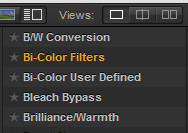
Choisir :
Moss - 3
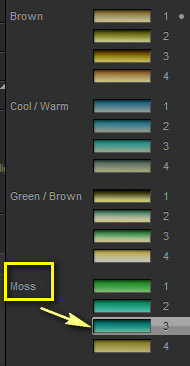
Effets - Effets 3D -
Biseautage Intérieur
Configuration :
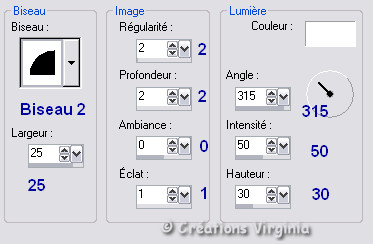
Effets - Effets 3D - Ombre de Portée
0 - -1- 40 - 20 /
Couleur = Couleur Noir
Étape 28
Ouvrir le tube "deco_le_temps_du_muguet_virginia.pspimage"
Modifier - Copier
Retourner à votre tag
Modifier -
Coller comme nouveau calque.
Effets -
Effets d'image - Décalage
Configuration :
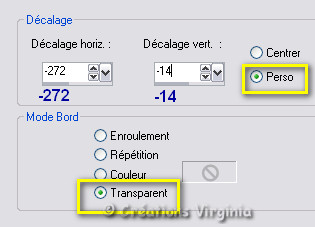
Vous devriez
avoir ceci :

Étape 29
Couches -
Dupliquer
Image - Miroir
Couches - Fusionner - Fusionner le calque du dessous
Effets - Effets 3D -
Biseautage Intérieur
Garder le réglage en mémoire
Effets - Effets 3D - Ombre de Portée
0 - 0 - 30 - 30 / Couleur = Couleur Noir
Étape 30
Ouvrir le tube" deco02_ltdm_virginia.pspimage"
Redimensionner à
14 %.
Modifier - Copier
Retourner à votre tag
Modifier -
Coller comme nouveau calque.
Bien placer sur la pointe du triangle de gauche,
comme ceci :
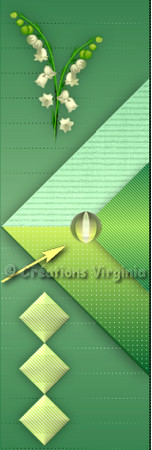
Couches -
Dupliquer
Image - Miroir
Couches - Fusionner - Fusionner le calque du dessous
Réglage -
Netteté -
Netteté
Effets - Effets 3D -
Biseautage Intérieur
(Garder le réglage en mémoire)
Effets - Effets 3D - Ombre de Portée
0 - 0 - 20 - 10 / Couleur = Couleur Noir
Étape 31
Ajouter votre signature
Couches -
Fusionner - Calques visibles
Étape 32
Image -
Redimensionner
Redimensionner à 950
Pixels de Largeur
Cocher "Redimensionner tous
les calques"
Réglage -
Netteté -
Masque Flou
Configuration :
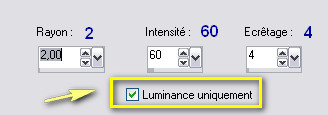
Voilà, votre tag est terminé !!
Il ne vous reste plus qu'à fusionner tous les
calques,
et
à l'enregistrer
en format .jpg.
J'espère que vous avez aimé ce tutoriel, merci de
l'avoir fait :)
Autre résultat
Ce résultat est celui de Corinne,
qui a eu la gentillesse de tester mon tutoriel :
Merci beaucoup Corinne :)
Vous pouvez retrouver
Corinne ici :
L'atelier de la Créamanie
Nous vous souhaitons toutes deux une bonne création !

Autre résultat

Autre résultat
Merci Anya, thank you so much, pour ta traduction
en anglais et ta merveilleuse création !

Autre résultat
Merci Byllina pour ta traduction
en italien et pour cette merveilleuse version !

Autre résultat
Hartelijk bedankt Angela pour ta traduction et ta
magnifique création !

Autres résultats
Ces 2 résultats sont ceux de Corinne,
qui a aussi eu la gentillesse de tester mon tutoriel :
Merci beaucoup Corinne :)


Autre résultat
Merci Mamy Annick pour ta splendide version !


Autre résultat
Merci beaucoup Alyciane pour cette merveilleuse version !

Autre résultat
Merci Charmin pour ta splendide création !

Autre résultat
Voici la
magnifique création d'Elise, que je
remercie !

Autre résultat
Voici la
superbe version de France, que je remercie !

Autre résultat
Merci Kalanne, pour cette très belle création :)

Autre résultat
Merci Nadège pour ta très belle version !

Autre résultat
Merci beaucoup Huguette pour ta splendide et originale version !

Autre résultat
Merci Valentin pour ta superbe création !

Autre résultat
Voici la
magnifique création de Dilek, que je
remercie !

Autre résultat
Merci Jade pour ta superbe création !

Autre résultat
Merci beaucoup Verlaine pour cette sublime version !

Autre résultat
Voici la
magnifique création de Lidia, que je
remercie !

Autre résultat
Hartelijk bedankt Greet voor deze mooie crea !!

Autre résultat
Bedankt Henny voor deze mooie versie, merci Henny pour
ta superbe version !!

Autre résultat
Dank je wel Lien voor deze mooie crea, merci Lien
pour ta splendide version !!


Retour à mon menu Tutoriels
Retour à mon menu principal

Pour
m'écrire, cliquez sur ce logo

© Créations
Virginia
Tous droits réservés
2015 |